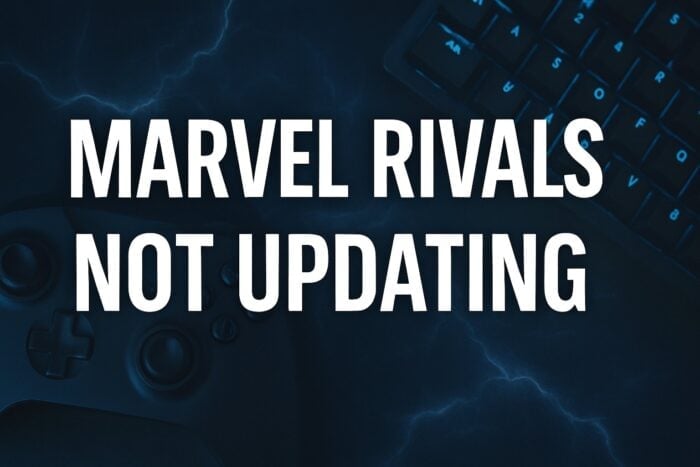Comment voir et supprimer l'historique des recherches YouTube
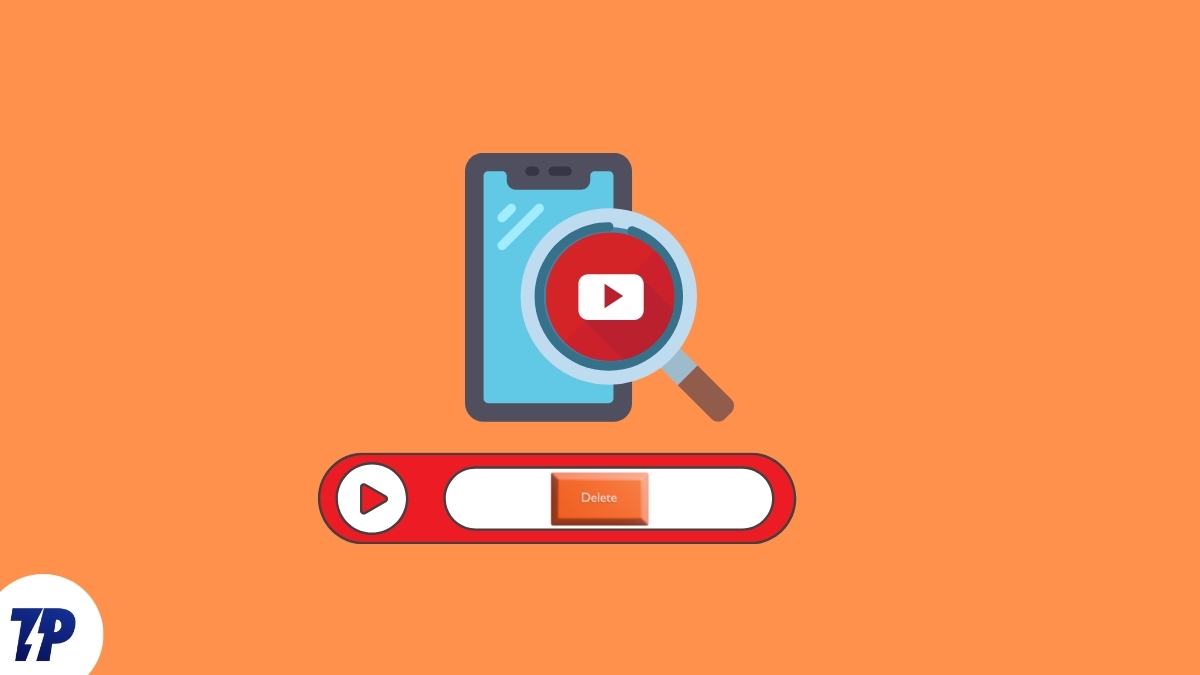
YouTube enregistre vos recherches et votre activité pour personnaliser les recommandations. Vous pouvez consulter, supprimer manuellement, activer la suppression automatique ou mettre en pause l’historique depuis la page Mon activité de Google ou depuis l’application YouTube. Ces réglages protègent la vie privée mais peuvent réduire la pertinence des recommandations.
Pourquoi l’historique de recherche YouTube existe et ce qu’il contient
YouTube est l’un des plus grands sites de streaming vidéo. Environ 500 heures de contenu sont mises en ligne chaque minute. Contrairement à des services centralisés dirigés par une seule entreprise, YouTube dépend d’une multitude de créateurs indépendants. Pour améliorer la découverte de contenu, YouTube suit plusieurs types d’activité utilisateur : recherches, vidéos regardées, commentaires, likes, abonnements.
Définition rapide
- Historique des recherches : liste des termes saisis dans la barre de recherche YouTube.
- Historique de visionnage : liste des vidéos que vous avez regardées.
Important : supprimer ou mettre en pause ces historiques peut nuire à la qualité des recommandations et des suggestions de recherche.
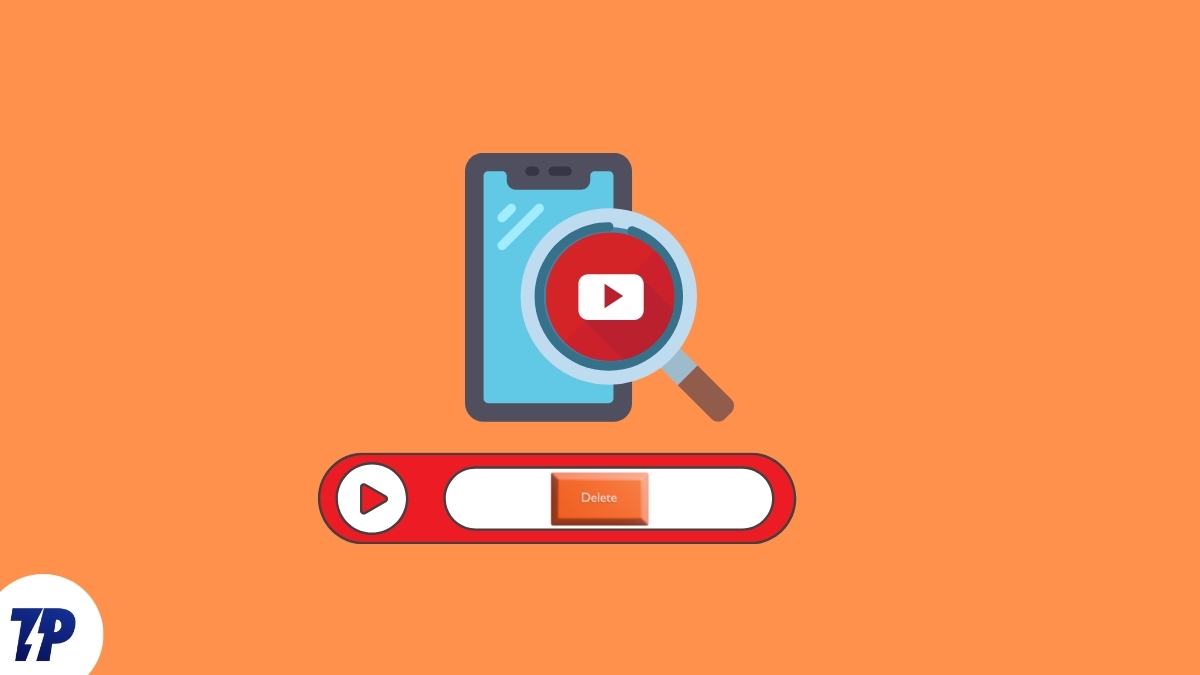
Vue d’ensemble des actions possibles
- Consulter l’historique détaillé
- Supprimer un élément précis
- Supprimer l’historique entier
- Activer la suppression automatique (intervalle configurable)
- Mettre en pause la collecte d’historique
Chaque option est disponible depuis la page Mon activité de Google ou depuis les paramètres de l’application YouTube.
Comment voir et supprimer l’historique des recherches YouTube depuis un navigateur web
Pour un contrôle fin et des filtres par date, utilisez la page Mon activité de Google.
- Allez sur la page Mon activité de Google.
- Cliquez sur YouTube History.
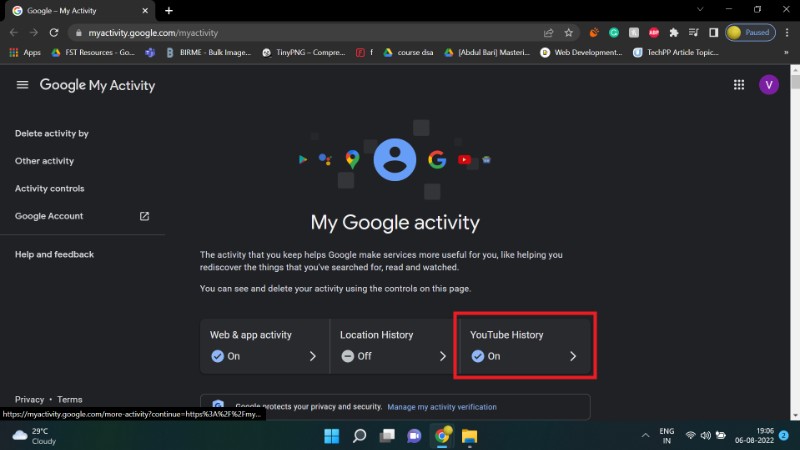
- Sélectionnez Gérer l’historique.
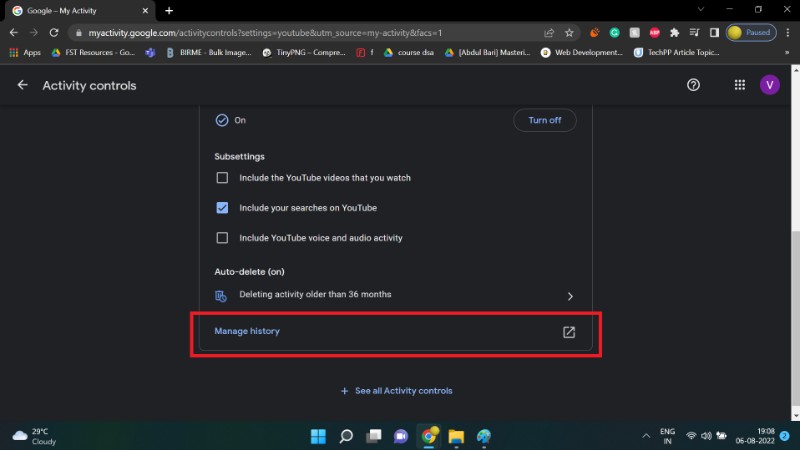
- Vous voyez ici l’historique détaillé. Utilisez le calendrier et le champ de recherche pour filtrer par date ou par mot-clé.
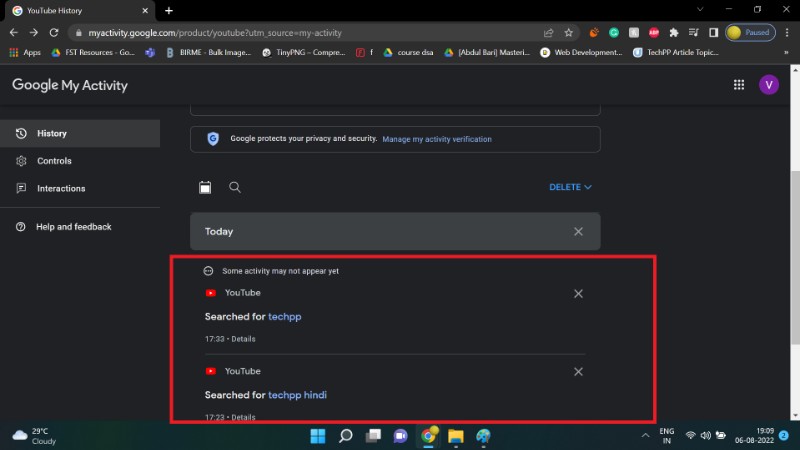
Supprimer l’historique entier
- Sur la même page, cliquez sur le bouton bleu DELETE puis choisissez Delete all time pour supprimer tout l’historique.
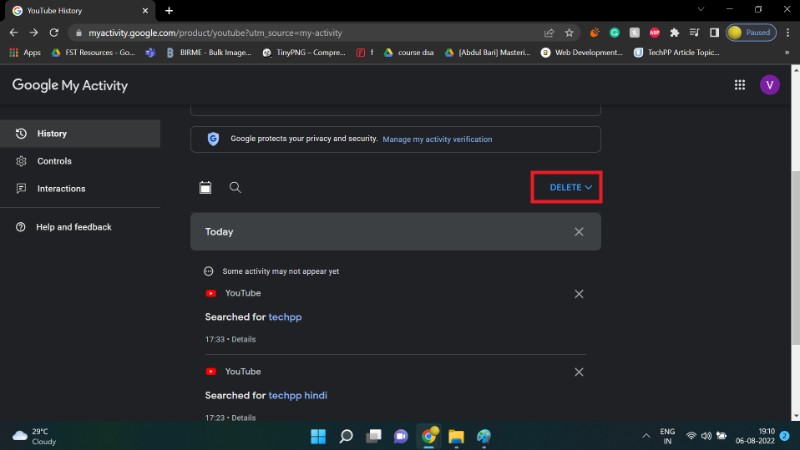
Vous pouvez aussi supprimer des éléments individuels depuis la liste.
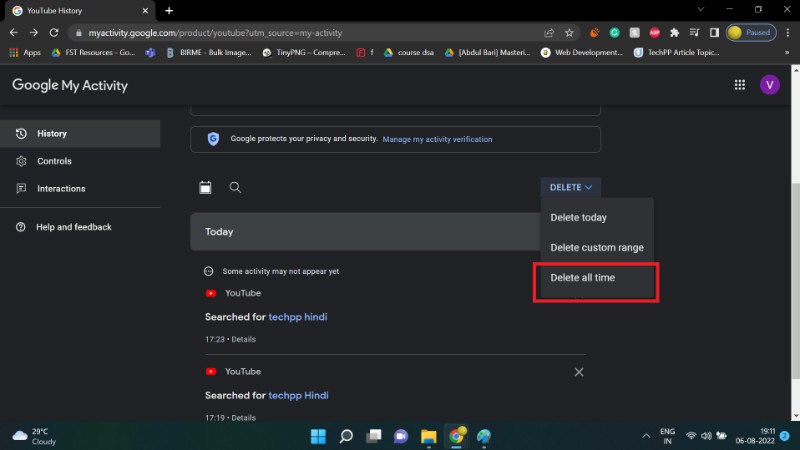
Comment supprimer l’historique des recherches depuis l’application YouTube sur Android
L’application mobile permet d’effacer rapidement l’historique.
- Connectez-vous à votre compte Google.
- Appuyez sur votre photo de profil.
- Allez dans Paramètres.
- Sélectionnez Historique et confidentialité.
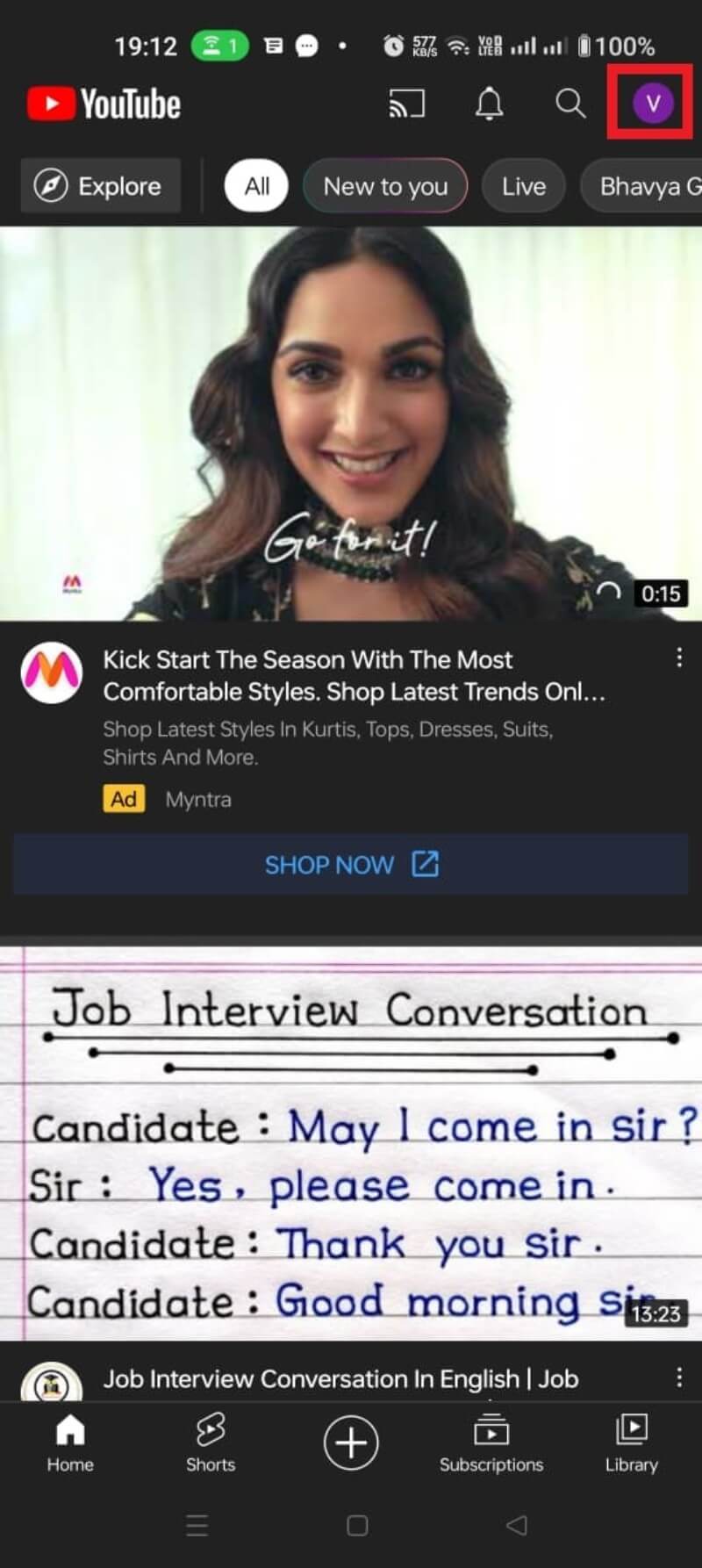
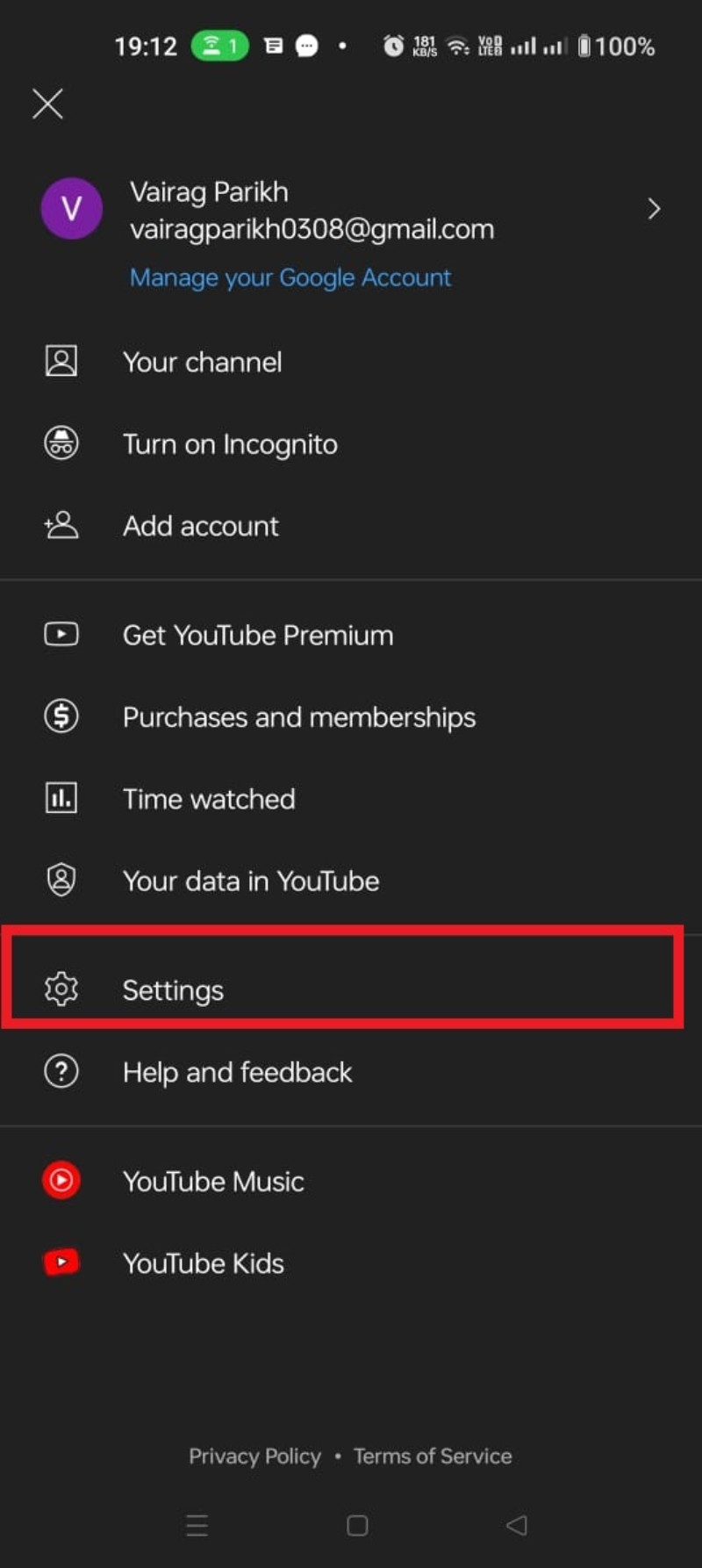
- Appuyez sur Effacer l’historique des recherches.
- Confirmez en sélectionnant EFFACER L’HISTORIQUE DES RECHERCHES.
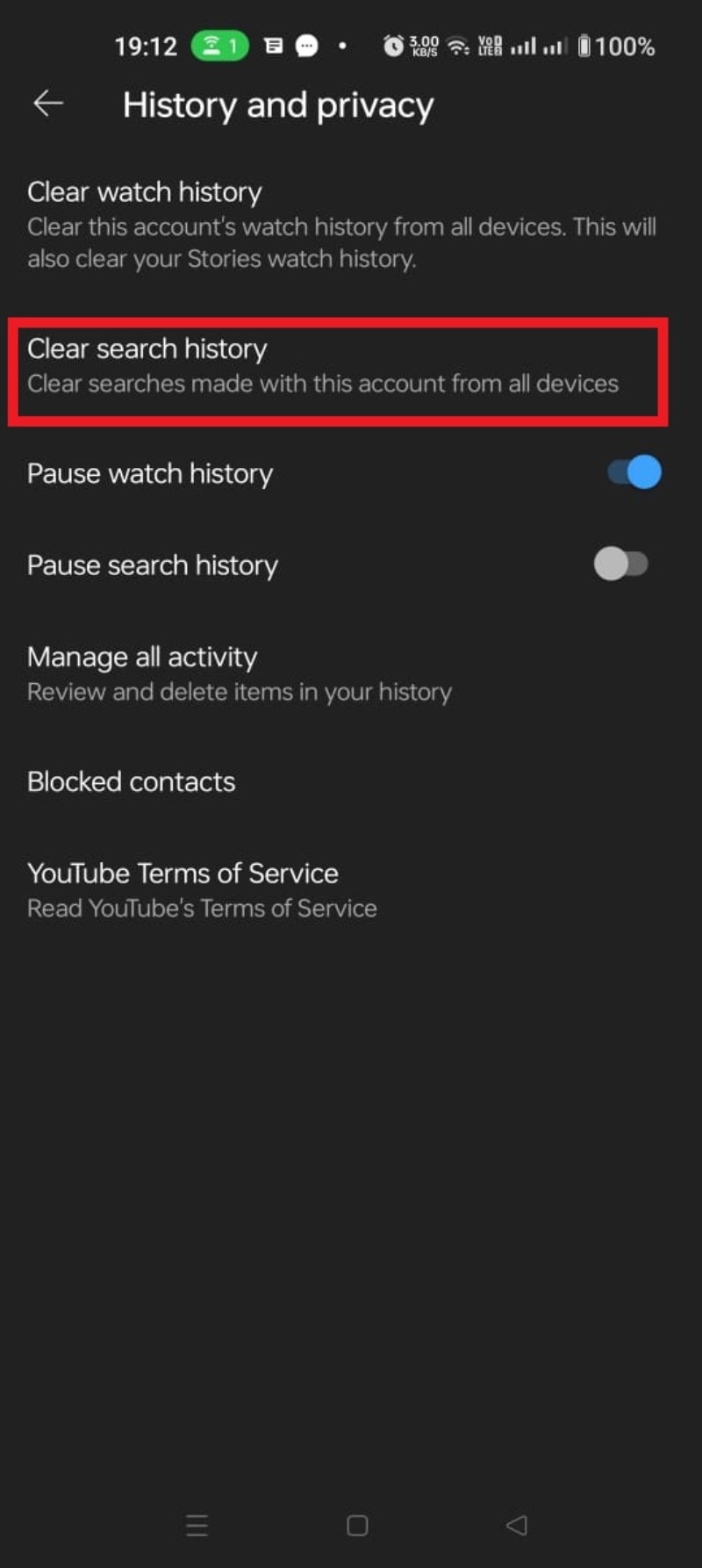
Ces étapes suppriment les recherches enregistrées par votre compte sur l’appareil et dans le cloud Google.
Comment activer la suppression automatique de l’historique
Supprimer manuellement est rapide mais fastidieux. La suppression automatique efface les données selon un intervalle que vous définissez.
Caution : en activant la suppression automatique, votre historique de visionnage peut aussi être effacé selon les mêmes règles.
Procédure :
- Rendez-vous sur la page Mon activité de Google.
- Cliquez sur YouTube History.
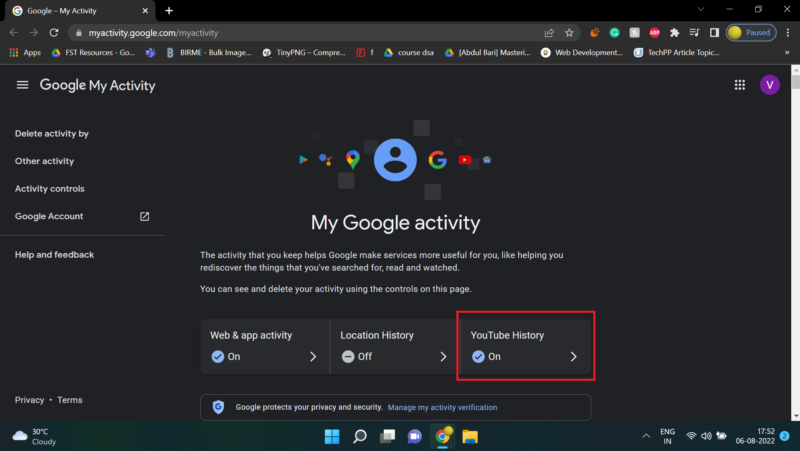
- Dans la section d’auto-suppression, cliquez sur Choisir une option de suppression automatique.
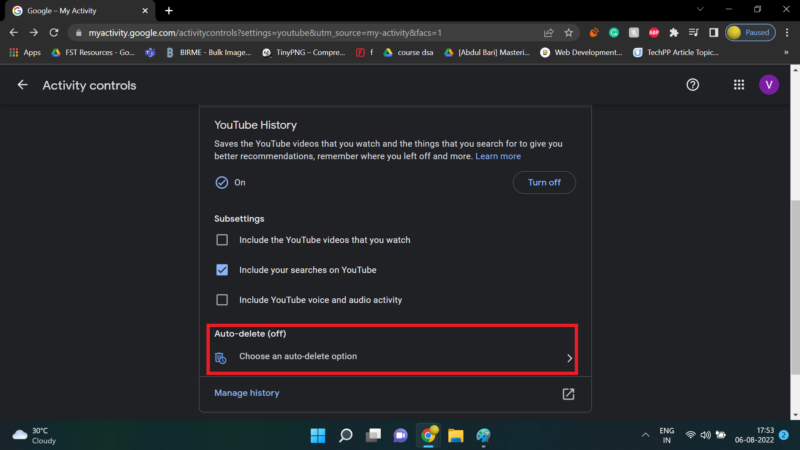
- Sélectionnez l’intervalle désiré (par exemple 3 mois, 18 mois).
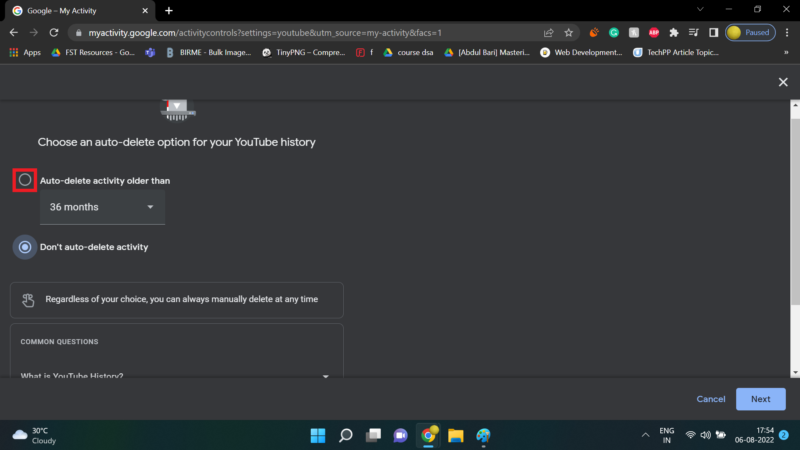
- Cliquez sur Suivant puis Confirmer et OK.
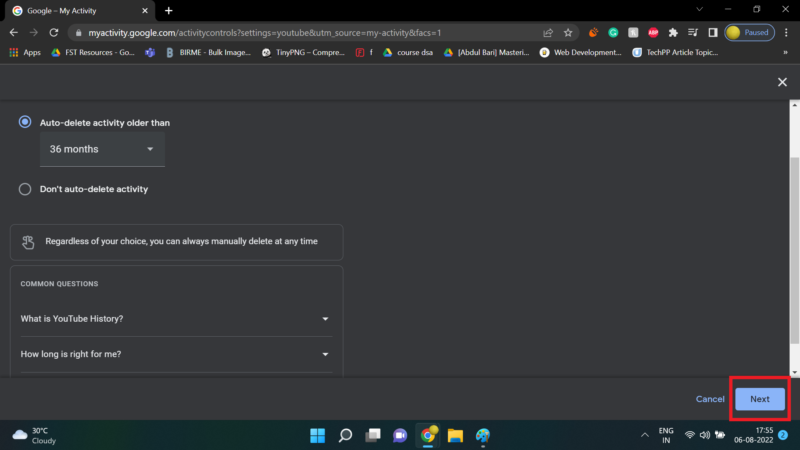
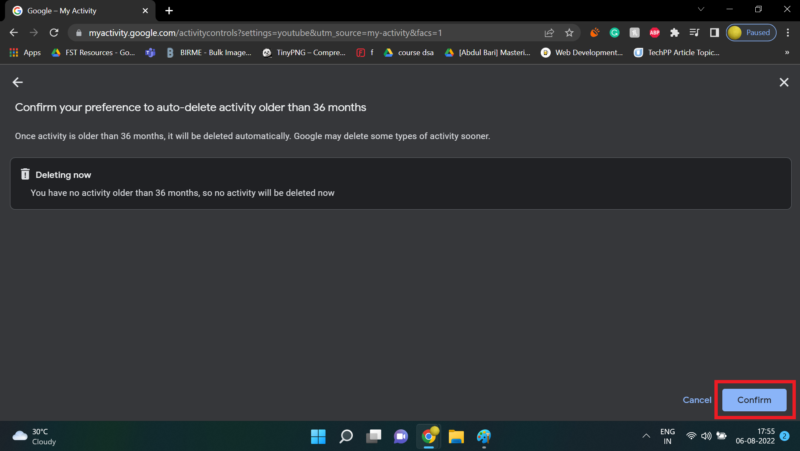
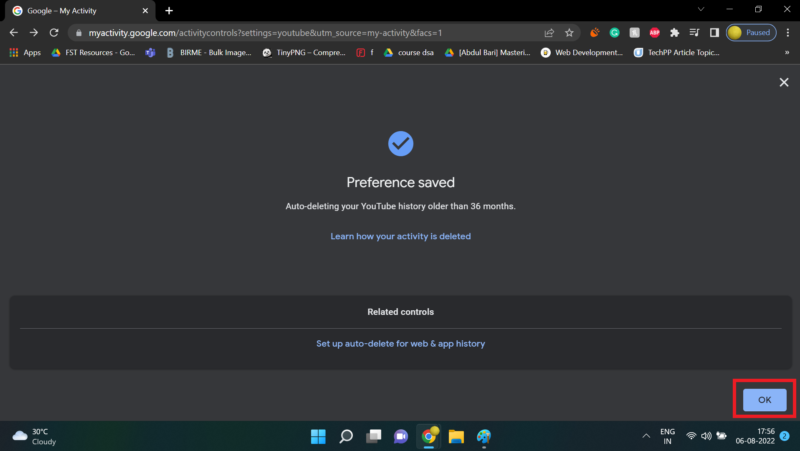
Comment mettre en pause l’historique des recherches
Mettre en pause arrête l’enregistrement des nouvelles recherches. Les éléments déjà enregistrés restent visibles jusqu’à suppression manuelle.
Mettre en pause depuis l’application Android
- Sélectionnez votre avatar.
- Allez dans Paramètres.
- Appuyez sur Historique et confidentialité.
- Activez Mettre en pause l’historique des recherches.
- Confirmez en appuyant sur METTRE EN PAUSE.
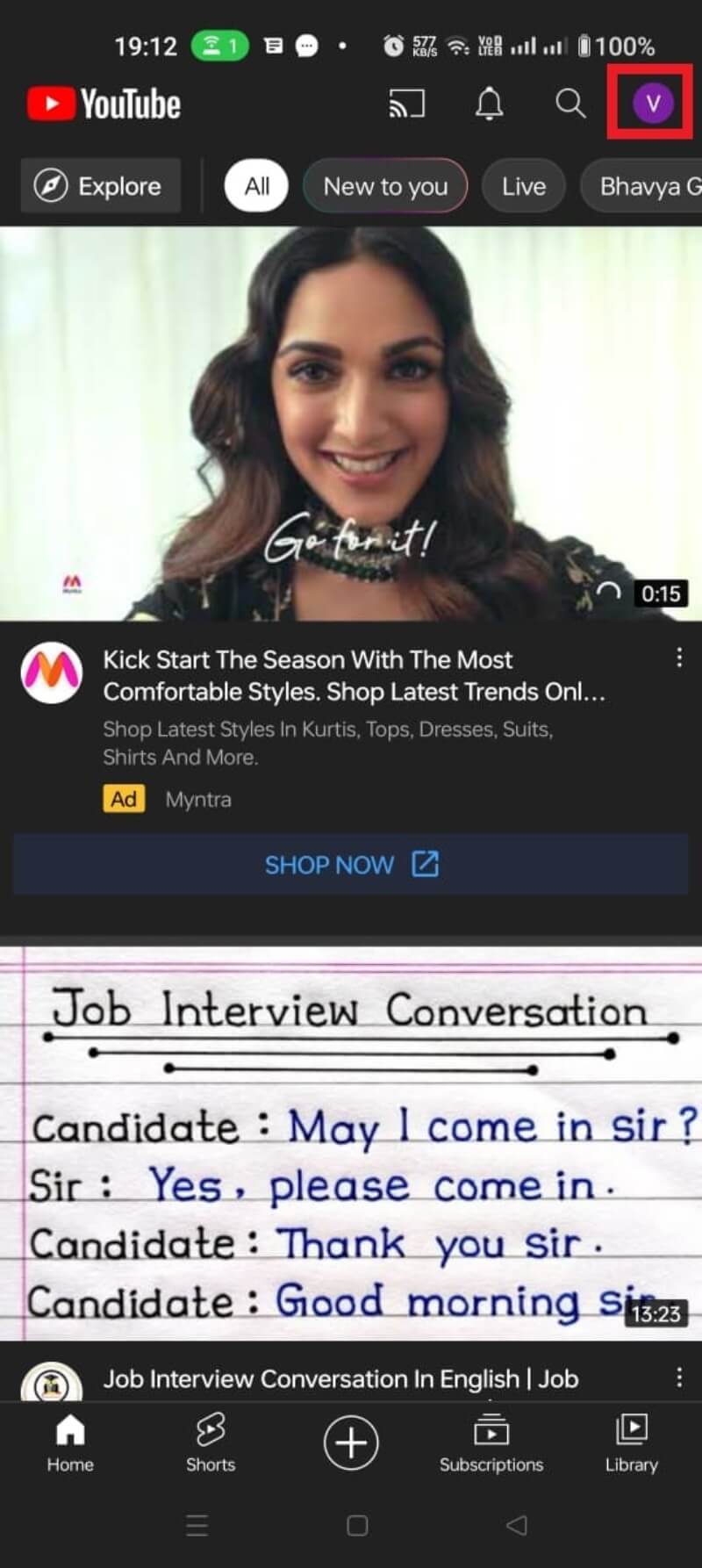
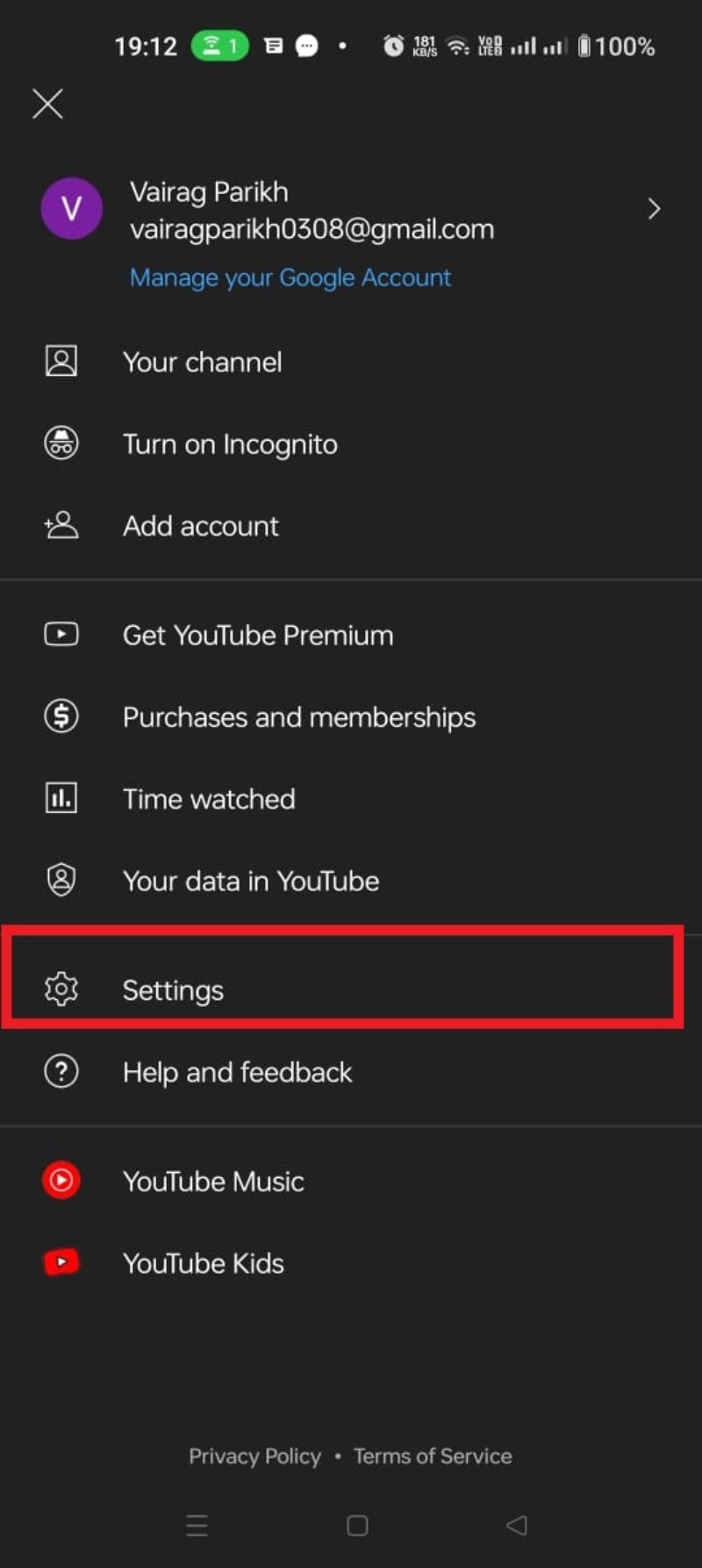
Une fois mis en pause, YouTube n’enregistrera plus vos recherches.
Mettre en pause depuis le site web
- Allez sur la page Mon activité de Google.
- Cliquez sur YouTube History.
- Décochez la case Inclure vos recherches sur YouTube.
- Cliquez sur METTRE EN PAUSE puis OK.
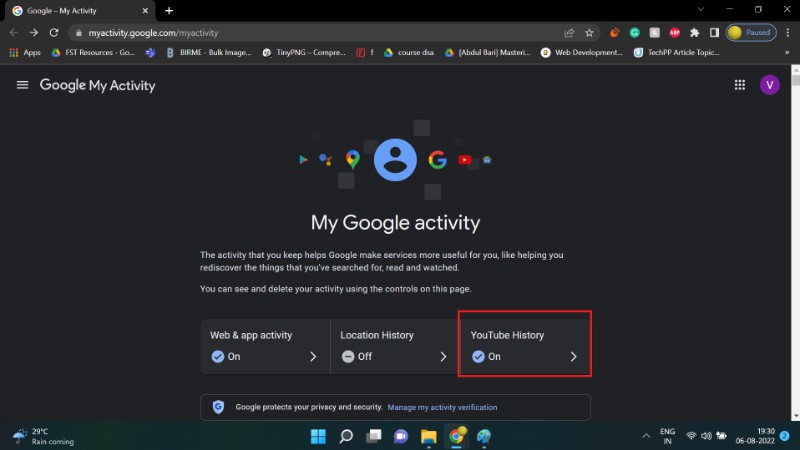
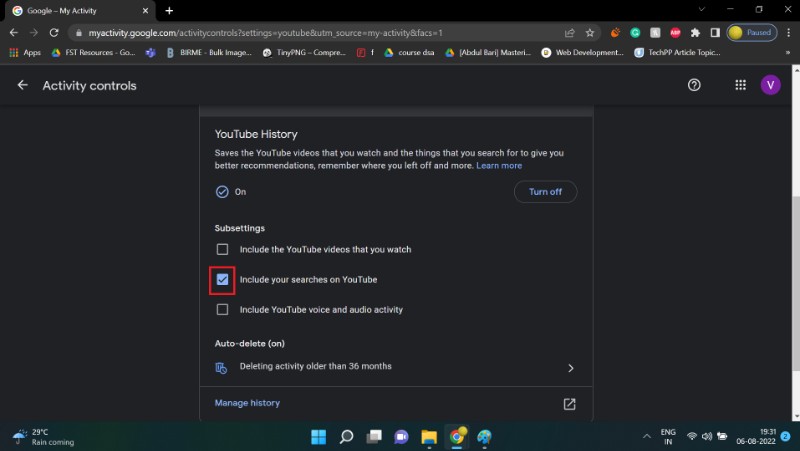
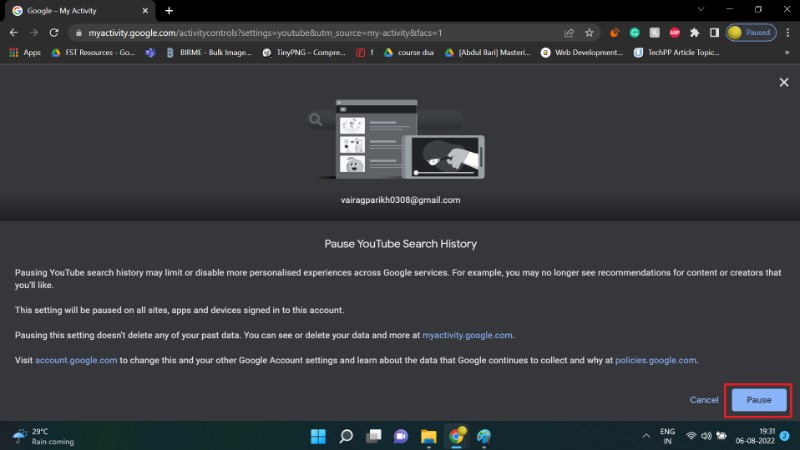
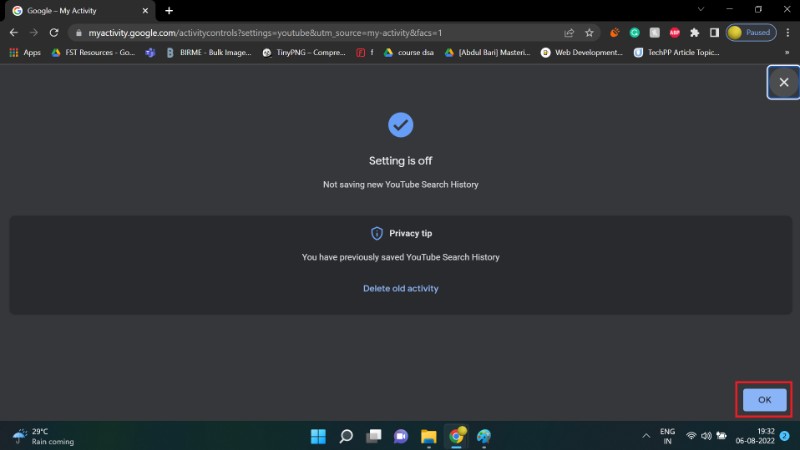
Notez que la mise en pause réduit la qualité des suggestions et des complétions automatiques.
Supprimer l’historique sur Android TV
- Sélectionnez votre photo de profil > Paramètres.
- Allez dans Confidentialité.
- Choisissez Gérer l’historique des recherches.
- Supprimez un élément avec Supprimer ou sélectionnez Effacer l’historique des recherches pour tout supprimer.
- Vous pouvez filtrer par intervalle de dates.
Contre-exemples et cas où ces réglages n’agissent pas
- Suppression locale n’efface pas toujours les traces présentes chez des services tiers ou dans des sauvegardes.
- La suppression de l’historique peut ne pas supprimer des suggestions déjà affinées sur d’autres appareils où la synchronisation est activée.
- Mettre en pause l’historique n’empêche pas complètement le suivi de l’activité au niveau des logs serveur de Google ou des cookies publicitaires.
Approches alternatives pour limiter le suivi
- Utiliser un navigateur avec blocage des traqueurs et cookies tiers.
- Se déconnecter du compte Google lorsque vous naviguez en mode public.
- Utiliser des clients tiers open source comme NewPipe ou Invidious pour Android et certaines extensions de navigateur ; ces solutions limitent la collecte mais offrent parfois moins de fonctionnalités.
- Considérer un profil ou compte séparé pour les recherches sensibles.
Liste d’alternatives open source notables
- NewPipe (Android non Play Store) ; client léger sans dépendance aux services Google
- Invidious (instances publiques) ; interface alternative à YouTube
- LibreTube (clients non officiels basés sur des API ouvertes)
Important : les clients tiers peuvent enfreindre les conditions d’utilisation de YouTube ou être retirés. Vérifiez la fiabilité et la sécurité avant usage.
Mini-méthodologie pour protéger sa vie privée sur YouTube
- Définissez votre objectif : confidentialité maximale ou recommandations utiles.
- Choisissez une stratégie : suppression automatique, pause continue ou suppression manuelle.
- Appliquez la stratégie sur tous vos appareils et vérifiez la synchronisation.
- Testez pendant une semaine et ajustez l’intervalle d’auto-suppression.
- Documentez les réglages pour pouvoir les restaurer si nécessaire.
Arbre de décision pour choisir une stratégie
flowchart TD
A[Démarrer : je veux limiter le suivi] --> B{Objectif principal}
B -->|Vie privée maximale| C[Mettre en pause et supprimer tout]
B -->|Équilibre| D[Activer suppression automatique 3–18 mois]
B -->|Recommandations pertinentes| E[Conserver l'historique mais supprimer éléments sensibles]
C --> F[Utiliser clients tiers et navigateur privé]
D --> F
E --> G[Nettoyage ponctuel et filtres par date]
F --> H[Surveiller impact sur suggestions]
G --> HChecklists par rôle
Pour l’utilisateur soucieux de confidentialité
- Mettre en pause l’historique des recherches
- Activer suppression automatique sur 3 mois
- Supprimer manuellement recherches sensibles
- Vérifier paramètres sur tous les appareils
Pour l’utilisateur qui veut recommandations et confidentialité
- Activer suppression automatique 18 mois
- Exclure recherches sensibles manuellement
- Ne pas mettre en pause complètement
Pour l’administrateur IT
- Documenter la procédure pour les appareils partagés
- Former les utilisateurs à la suppression manuelle
- Déployer recommandations de configuration (profil invité, comptes séparés)
Critères d’acceptation pour la suppression
- L’élément supprimé n’apparaît plus dans la page Mon activité
- Les suggestions liées à l’élément doivent diminuer sous 72 heures
- La suppression est effective sur tous les appareils synchronisés
Cas de test rapides
- Supprimer une recherche individuelle et vérifier qu’elle disparaît du champ de recherche au prochain chargement.
- Activer suppression automatique sur 3 mois et vérifier qu’un élément vieux de 4 mois est effacé au cycle suivant.
- Mettre en pause l’historique, effectuer une recherche, vérifier qu’elle n’est pas ajoutée à l’historique.
Considérations RGPD et vie privée en Europe
- La suppression des données depuis Mon activité correspond à l’effacement côté compte utilisateur, mais n’exclut pas des copies techniques conservées temporairement pour respect des obligations légales.
- Pour exercer des droits d’accès, rectification ou effacement, utilisez le centre de confidentialité Google ou le formulaire de demande d’exercice des droits.
- Si vous êtes responsable d’un compte d’entreprise, consultez l’équipe juridique pour procédures centralisées.
Note : ceci n’est pas un conseil légal. Consultez un juriste pour les implications précises.
Quand ces méthodes échouent et que faire
- Si l’historique réapparaît, vérifiez la synchronisation multi-appareils et les connexions d’applications tierces.
- Si les suggestions restent liées à un sujet supprimé, attendez 48–72 heures pour la réévaluation des modèles de recommandation.
- En cas de doute, déconnectez-vous, supprimez cookies et cache, puis reconnectez-vous.
FAQ sur la gestion de l’historique YouTube
Comment supprimer un seul terme de recherche de l’historique YouTube
Sur mobile, appuyez longuement sur la requête dans la barre de recherche puis choisissez Supprimer. Sur le site web, cliquez sur la croix ou sur l’option Supprimer à côté du terme.
Comment voir et supprimer l’historique de visionnage
L’historique de visionnage se gère depuis la même page Mon activité ou depuis Paramètres > Historique et confidentialité > Effacer l’historique des vidéos regardées. Nous avons un guide dédié pour l’historique de visionnage si vous souhaitez des étapes détaillées.
Supprimer mon historique rend-il impossible le suivi par Google
Non. Supprimer l’historique YouTube n’annule pas toutes les formes de suivi. Google collecte d’autres données : habitudes de navigation, historique du moteur de recherche, métadonnées liées aux vidéos, et données d’appareils. La suppression limite ce que Google associe explicitement à votre compte, mais n’élimine pas le suivi technique ou publicitaire sur internet.
Comment supprimer l’historique YouTube sur une télévision Android TV
- Sélectionnez votre photo de profil > Paramètres
- Allez dans Confidentialité
- Choisissez Gérer l’historique des recherches
- Supprimez un élément avec Supprimer ou sélectionnez Effacer l’historique des recherches pour tout effacer
Mon historique ne s’affiche pas
Vérifiez si l’option Mettre en pause l’historique des recherches ou Mettre en pause l’historique de visionnage est activée. Si elle l’est, désactivez-la pour que les éléments futurs soient enregistrés.
Comment rechercher l’historique YouTube par date
- Cliquez sur votre photo de profil > Paramètres
- Sélectionnez Historique et confidentialité > Gérer toute l’activité
- Dans la page Mon activité, cliquez sur l’icône calendrier et choisissez la plage de dates
- La page listera toutes les activités correspondant à cette période et vous pourrez supprimer ce que vous souhaitez
Résumé et recommandations pratiques
- Utilisez Mon activité pour un contrôle fin et des suppressions par date.
- Activez la suppression automatique si vous ne voulez pas gérer l’historique manuellement.
- Mettez en pause pour stopper l’enregistrement des nouvelles recherches, au prix d’une moindre pertinence des recommandations.
- Pour confidentialité maximale, combinez mise en pause, suppression automatique et l’utilisation d’un client tiers ou d’un navigateur privé.
Merci d’avoir lu. N’hésitez pas à laisser un retour dans les commentaires pour partager votre stratégie de confidentialité.
Matériaux similaires

Télécharger des vidéos en ligne : guide pratique

Recherche d'images Yandex : guide complet

Vision nocturne avec Meta Quest 2 — guide pratique
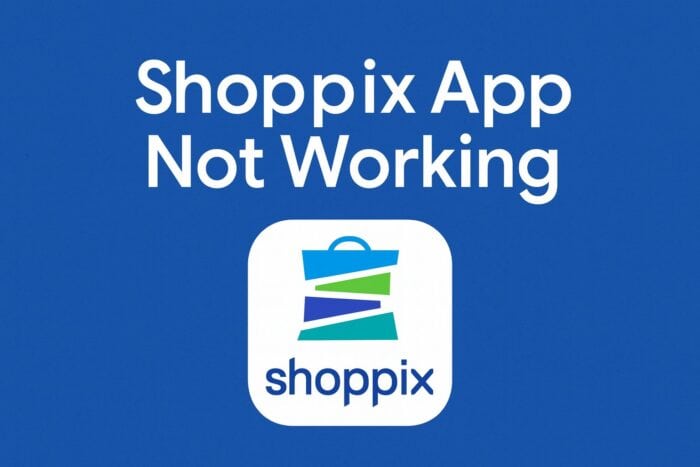
Shoppix ne fonctionne pas ? Guide de dépannage
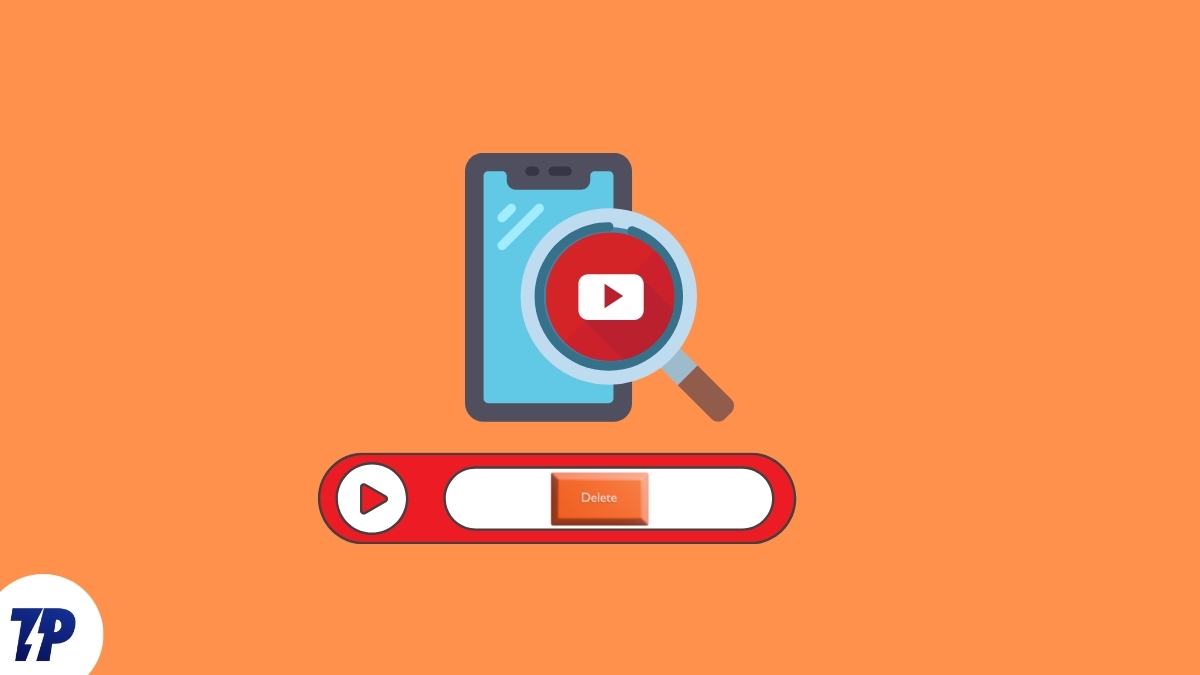
Supprimer l’historique des recherches YouTube